您好,登錄后才能下訂單哦!
您好,登錄后才能下訂單哦!
1、到mongodb官網下載一個合適的linux環境安裝包
如下圖,放到本地的某個角落,要記得位置哦~
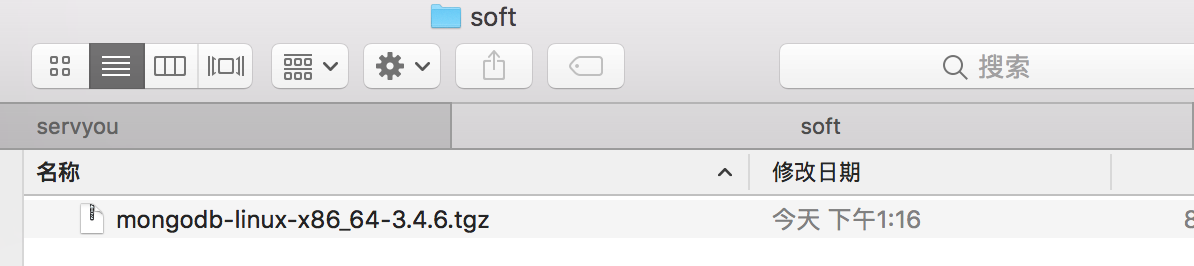
2、然后你需要有一個服務器,并進入
ssh root@你的IP //回車輸入密碼
3、把下載好的安裝包傳到服務中
另開ssh窗口(command+n),如果是windows就打開新的cmd窗口,因為我們要操作本地文件,之前的窗口我們已經登了服務器了。
傳的方法很多,我只演示其中一種啦。
cd "安裝包所在文件夾" // 去你剛才安裝包放的位置 scp "本地文件" root@你的IP // 回車輸入密碼開始傳送
如下圖,我是傳送到服務器的根目錄下。
其實不建議,你可以放在一個固有目錄,比如/usr/local

把本機的文件傳送到服務器上
ls -l //以列表的形式展開,我們可以看到已經下載成功了
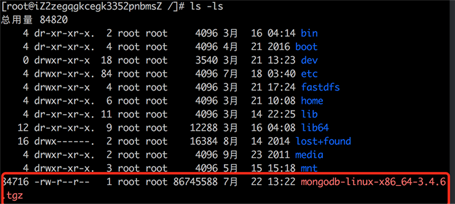
在服務器中接收到本地上傳的文件
4、解壓安裝包
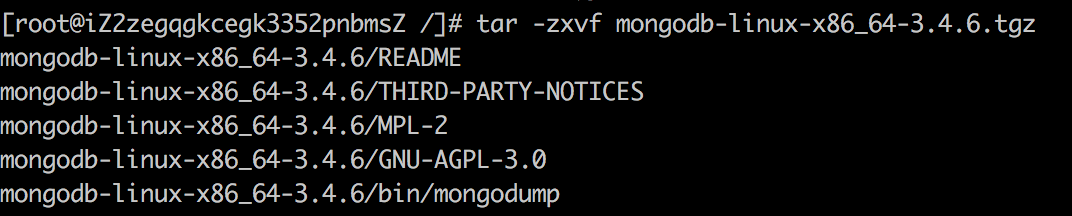
解壓文件
5、填坑的一步
剛才說大家可以把每次安裝的東東放到固定的文件夾,所以我把解壓好的文件移到了 /usr/local/mongodb目錄了,如果你已經放到了你喜歡的位置,可以跳過此步驟。如果你不知道怎么移,可以看下。
cd /user/local //進入local mkdir mongodb //創建mongodb文件夾 cd / //進入根目錄 mv mongodb-linux-x86_64-3.4.6 /usr/local/mongodb /*將剛才的解壓包移入 /usr/local/mongodb*/
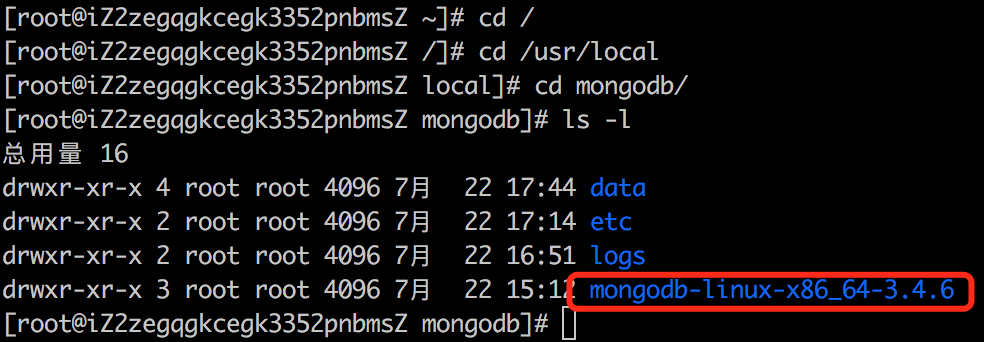
移入成功
6、配置mongodb運行環境
mkdir data //創建data文件夾,存放數據庫db文件 mkdir logs //創建logs文件夾,存放日志文件 cd logs //進入logs touch mongo.log //創建log文件 cd .. //返回上一級 mkdir etc //創建配置文件夾 cd etc // 進入etc vim mongo.conf //編輯同時創建mongo.conf 文件
以下是mongo.conf文件里的代碼,大家看好不要寫錯。
進入文件之后要按一下鍵盤i才能開始編寫代碼。
dbpath = /usr/local/mongodb/data //路徑一定要輸入絕對的 logpath = /usr/local/mongodb/logs/mongo.log //路徑一定要輸入絕對的 logappend = true journal = true quiet = true port = 27017 //端口
寫好了按esc鍵退出,然后按shift+:會在最下面出現:然后輸入wq,保存并退出的意思。

到了這一步就接近尾聲了。
7、啟動mongodb
cd mongodb/mongodb-linux-x86_64-3.4.6/bin //進入安裝包的bin目錄下 mongod -f /usr/local/mongodb/etc/mongo.conf //啟動1方法 或 ./mongod -f /usr/local/mongodb/etc/mongo.conf //啟動2方法
如果輸入這個命令,出現如下圖,沒什么變化。只有光標閃爍

啟動后
8、本地測試是否成功
我用的可視化工具 Robo 3t
新建鏈接,address輸入服務器地址,端口填你mongo.conf里配置的。基本都是27027
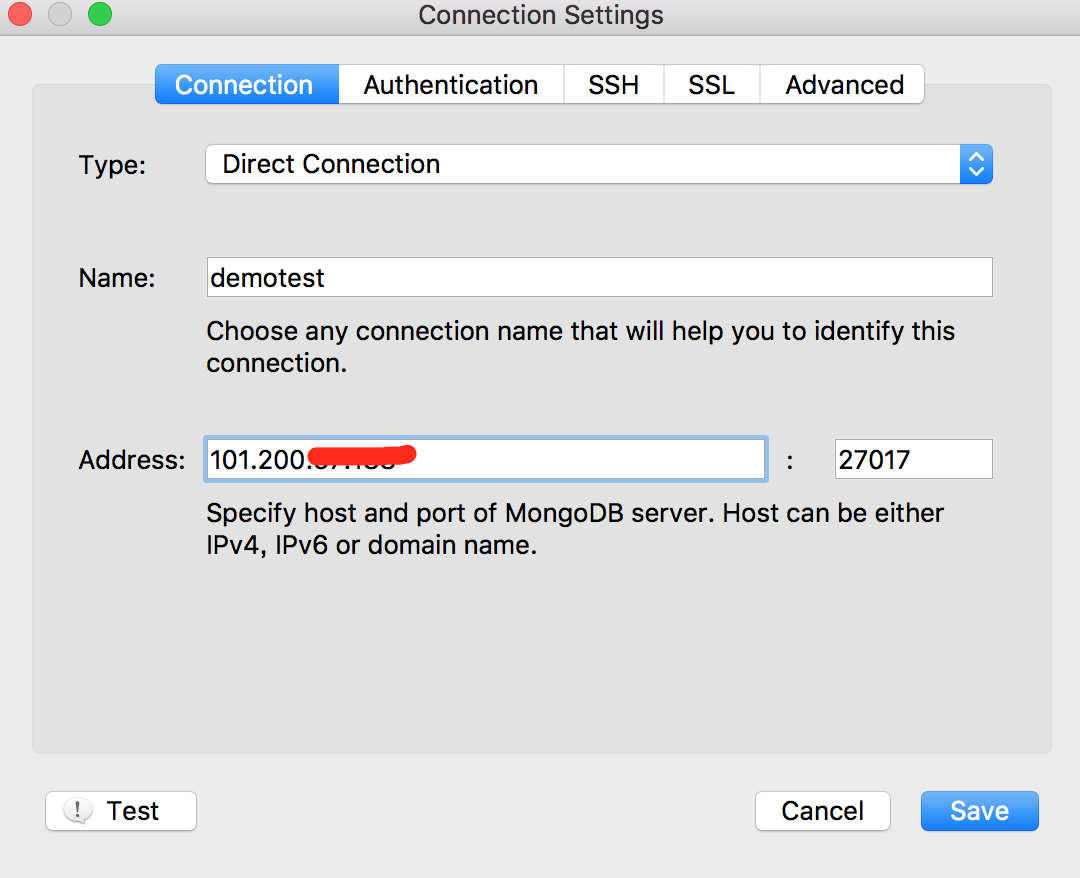
本地可視化工具新建鏈接
點擊保存,如下圖操作,進行 Connect
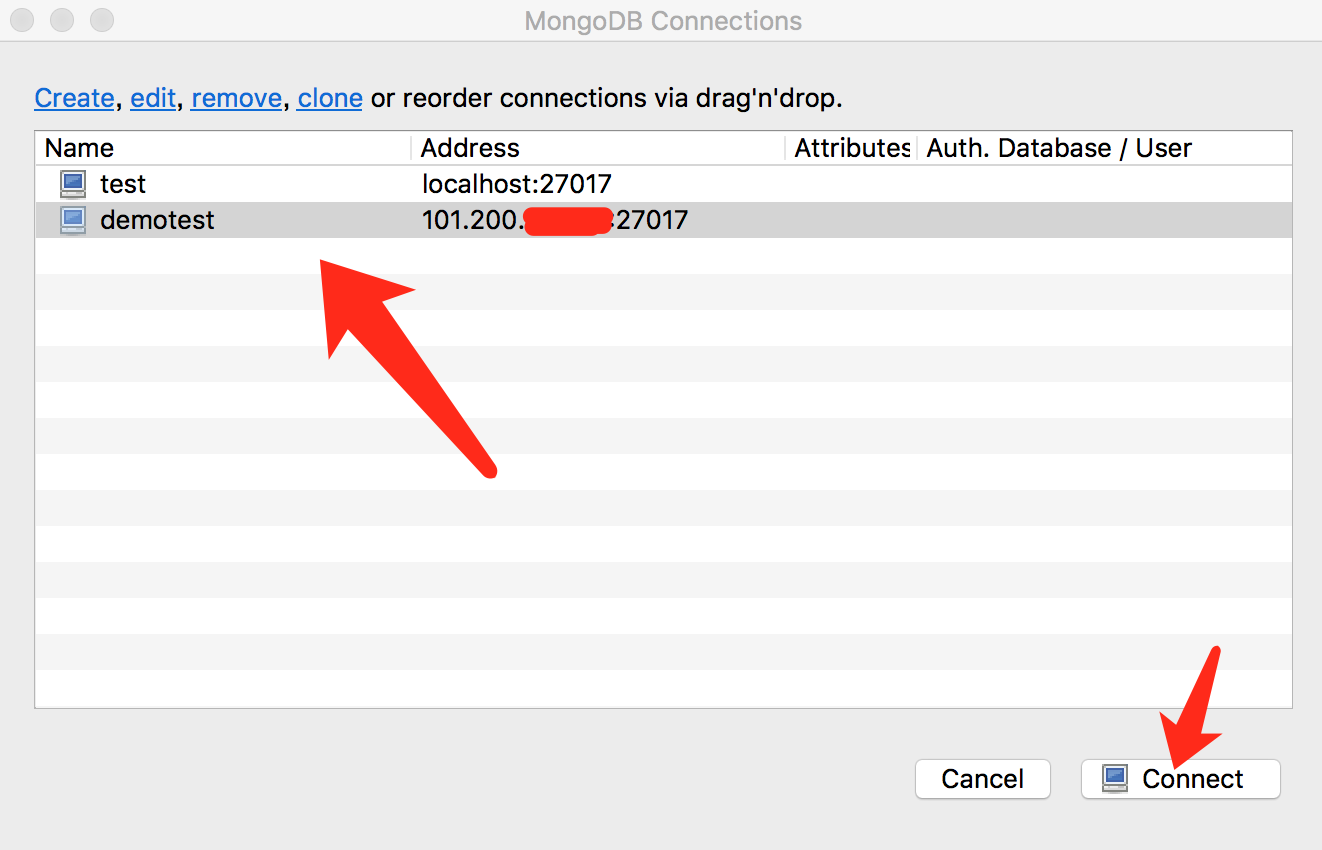
測試成功與否
如果到了這一步基本就是成功啦,🎉🎉🎉
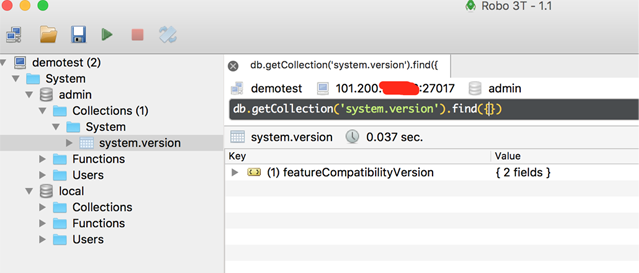
成功
9、小坑警示
我之前在mongo.conf 里 路徑寫的是相對的,就出現了下面的問題。

失敗截圖
然后就是這樣子的
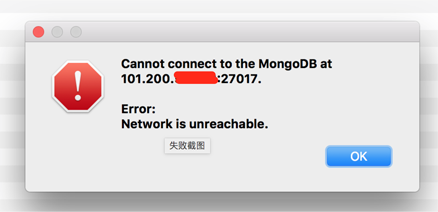
失敗截圖
10、總結
方法有很多,我寫的只是其中一種,自己也是第一次安裝。其中也有點坑坑,遇到問題不要認輸,總會解決的。哈哈
寫的不對不好的地方,希望大家不吝賜教~
以上就是本文的全部內容,希望對大家的學習有所幫助,也希望大家多多支持億速云。
免責聲明:本站發布的內容(圖片、視頻和文字)以原創、轉載和分享為主,文章觀點不代表本網站立場,如果涉及侵權請聯系站長郵箱:is@yisu.com進行舉報,并提供相關證據,一經查實,將立刻刪除涉嫌侵權內容。